Neljä tapaa tyhjentää ääniviestisi iOS 7: ssä [iOS -vinkit]
![Neljä tapaa tyhjentää ääniviestisi iOS 7: ssä [iOS -vinkit] vastaaja1](/f/1fe0483280bd65c4b593313c71cf430c.jpg)
Inhoan vastaajaa, todellakin. Se on kuin faksilaite: vanhentunut ja tarpeettoman monimutkainen. Visuaalisen vastaajan käyttöönotto iOS: ssa oli hyvä askel kohti tekniikan päivittämistä, mutta haluaisin silti paljon mieluummin saat sähköpostin tai tekstiviestin kuin istut jonkun sanallisten höpötysten läpi vain kuullaksesi heidän sanovan: ”soita minulle takaisin."
Valitettavasti on vielä paljon ihmisiä, jotka haluavat jättää kuuloviestit minulle iPhonelle. Apple on myös antanut meille muutamia tapoja poistaa ne ja poistaa sitten poistetut viestit (kyllä, jopa poistetut vastaajaviestit pysyvät ympärillä). Heidän täytyy vihata vastaajaa yhtä paljon kuin minä.
Voit myös poistaa useamman kuin yhden kerralla monikosketuksella. Napauta vain useita punaisia pisteitä samanaikaisesti useammalla kuin yhdellä sormella. Pystyn saamaan johdonmukaisesti vain kolme kerralla, mutta olen varma, että voit todennäköisesti tehdä neljä tai viisi, jos harjoittelet. Punainen Poista -painike näkyy kaikissa vastaajaviesteissä, joita napautat, ja voit poistaa ne yksi kerrallaan.
Lopuksi voit vain napauttaa kutakin vastaajaa ja paina sitten Poista -painiketta. Yleensä teen tämän, jos minun täytyy kuunnella paskaa.
Kun olet poistanut vastaajaviestit, ne siirtyvät erityiselle Poistetut viestit -alueelle. Vieritä vastaajaluettelosi loppuun ja napauta Poistetut viestit. Pyyhkäise tai napauta sitten tapaa poistaa viestit yksitellen tai paina Tyhjennä kaikki -painiketta näytön oikeassa yläkulmassa. Sinulla on mahdollisuus peruuttaa tämä toiminto tai voit vain vahvistaa punaisella Tyhjennä kaikki -painikkeella.
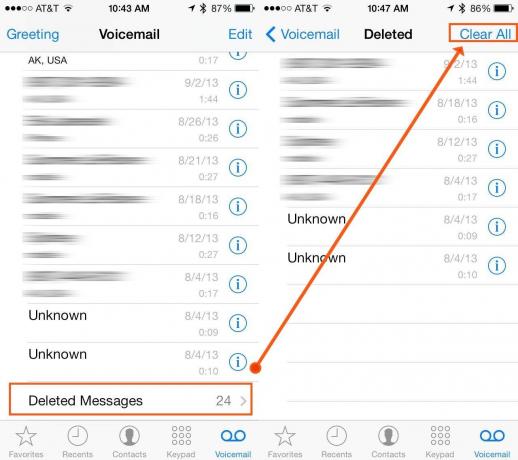
Jos iPhonesi on täynnä kaikkien yhteystietojesi runsaita vuotoja, voit nyt päästä eroon niistä kaikista pyyhkäisyllä tai kahdella. Kiva!
Kautta: OS X Daily

